Truyền tệp qua dịch vụ Lưu trữ đám mây bằng cách sử dụng Mã hóa với Whisply
Mặc dù quá trình trao đổi dữ liệu đã trở nên đơn giản hơn bao giờ hết, nhưng sự thận trọng vẫn luôn được khuyến khích. Gửi dữ liệu qua các liên kết trong đám mây (chẳng hạn như OneDrive , Google Drive , v.v.) là cực kỳ tiện lợi, nhưng nó có thể có một số lo ngại về bảo mật và quyền riêng tư. Vì vậy, việc xử lý cẩn thận các dữ liệu nhạy cảm đã trở nên cần thiết. Whisply cho phép bạn truyền tệp qua OneDrive , Google Drive và Dropbox , sử dụng mã hóa end-to-end(end-to-end encryption) trực tiếp trong trình duyệt của bạn hoặc qua Boxcryptor . Đây là một ứng dụng web cho phép người dùng gửi trực tiếp các tệp của họ qua trình duyệt được bảo vệ bởi dịch vụ mã hóa end-to-end hiện đại sử dụng AES -256 .
Điều kiện tiên quyết duy nhất để tạo điều kiện chuyển tệp an toàn giữa người gửi và người nhận là cần có kết nối internet. Ngoài ra, bạn với tư cách là người gửi cần có tài khoản Dropbox , Google Drive hoặc OneDrive.
Whisply cung cấp khả năng truyền tệp được mã hóa an toàn
Có hai tùy chọn cơ bản có sẵn để sử dụng Whisply .
1] Chạy trình duyệt qua thì thầm(Running browser via whisp.ly) - Bạn có thể tải lên các tệp bạn muốn gửi. Một trình hướng dẫn đơn giản sẽ hướng dẫn bạn toàn bộ quy trình, một cách trực quan. Dữ liệu được gửi đi được mã hóa hoàn toàn, do đó giữ an toàn.
Để bắt đầu sử dụng dịch vụ này, hãy chọn tệp của bạn. Tiếp theo, thả các tệp của bạn vào không gian trống được cung cấp trên màn hình chính.
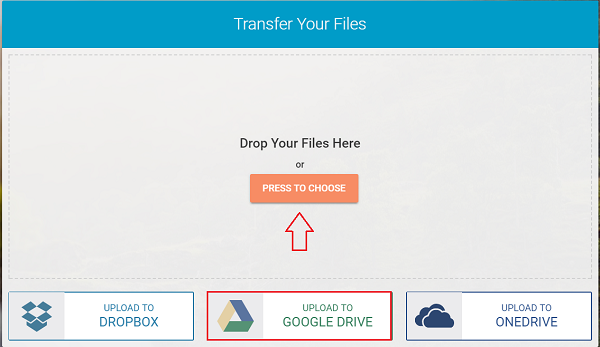
Bây giờ, kết nối bộ nhớ đám mây của bạn bằng cách chọn một tùy chọn từ bên dưới.
Theo mặc định, 3 tùy chọn được đưa ra-
- Dropbox
- Google Drive
- Một ổ đĩa
Chọn tùy chọn bạn chọn và đăng nhập để liên kết nó với Whisply . Cho phép Whisply(Allow Whisply) truy cập dịch vụ lưu trữ đám mây của bạn.
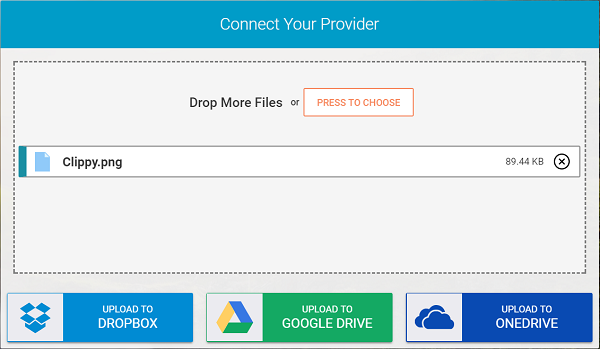
Chờ(Wait) quá trình tải lên hoàn tất. Khi hoàn tất, hãy đặt ngày hết hạn tùy chọn mà sau đó không thể nhận được tệp. Nhấn nút Tiếp tục(Proceed) .

Chọn Mức độ bảo mật(Security) và gửi liên kết.

2] Chạy chương trình đối tác Whisply Boxcryptor(Running Whisply partner program Boxcryptor) - Tùy chọn này giúp mã hóa dữ liệu trên đám mây một cách an toàn. Tất cả những gì bạn cần làm là nhấp chuột phải vào một tệp trong ổ Boxcryptor để khởi động Whisply và sau đó, gửi tệp / tệp mong muốn. Phương pháp này tương tự như gửi liên kết qua Dropbox nhưng khác ở chỗ dữ liệu được mã hóa an toàn trước khi chuyển.
Phương pháp thứ hai có một lợi thế lớn so với phương pháp trước - người nhận luôn nhận được phiên bản mới nhất của tệp, vì vậy khi bạn gửi tệp qua Boxcryptor và sau đó thay đổi nó, các thay đổi sẽ được phản ánh trong tệp của người nhận. Tuy nhiên, nếu bạn chỉ cần mã hóa một vài tệp và không muốn cài đặt ứng dụng, thì nên sử dụng phương pháp đầu tiên.
Truy cập Whisply để bắt đầu. Hiện tại, giới hạn kích thước tệp là 250 MB.
Related posts
Best Free Cloud Project Management Software and Tools
Google Drive vs Dropbox: Các tính năng, Software, Storage Kế hoạch Comparision
Best Encrypted Cloud Storage Services | Secure File Sync Software
Cách thiết lập bộ nhớ đám mây riêng bằng trang web FTP của Windows 10
Đánh giá bộ nhớ đám mây MEGA: Nhận bộ nhớ miễn phí và hơn thế nữa
Adobe Creative Cloud Installer không thể khởi lỗi trong Windows 10
Cloud Computing Jobs and Skill requirements
lựa chọn thay thế Google Photos tốt nhất để lưu trữ ảnh và video trực tuyến
Windows 365 Cloud PC Details, Price, Release Date, FAQ
Cloud Computing interview câu hỏi và câu trả lời
Kaspersky Security Cloud Free Antivirus Review - Bảo vệ Windows 10
Đám mây Security Challenges, Threats and Issues là gì
Bật Cloud Backup cho Microsoft Authenticator app trên Android & iPhone
Cách giới hạn băng thông được sử dụng bởi OneDrive and Dropbox
Hiểu Blob, Queue, Table storage trong Windows Azure
Làm thế nào để tôi Access My Google Cloud? (2021)
Cách nhận được càng nhiều dung lượng lưu trữ đám mây miễn phí càng tốt
Các loại Clouds Computing
Reset hoặc cài đặt lại Windows 10 bằng cách sử dụng Cloud Reset option
SafeInCloud Password Manager Đồng bộ hóa Database với tài khoản Cloud
